Como apagar fotos da galeria?
O recurso de exclusão em qualquer aplicativo ou ferramenta tem uma função – remover o objeto em questão. Os problemas surgem quando isso não acontece. A mesma coisa está acontecendo com a exclusão de fotos em telefones Android. Sempre que alguns usuários excluem uma foto da galeria, ela reaparece após alguns minutos. Vamos ver como excluir fotos da galeria no Android.
Normalmente, quando você exclui uma foto, ela deve desaparecer imediatamente da sua visualização. Mas, para alguns usuários do Android, pressionar o botão delete não faz nada. Mesmo que o botão de exclusão remova a imagem, ela reaparece após algum tempo. Basicamente, eles não podem excluir fotos de sua galeria permanentemente.
Leia também
Vamos verificar as várias maneiras de corrigir as fotos que não serão excluídas da galeria no Android.
Reinicie o telefone para apagar fotos da galeria
A primeira coisa que você deve fazer é reiniciar o telefone. Às vezes, é um problema que persiste devido a arquivos temporários acumulados, bem como ao cache do aplicativo, e reiniciar o telefone pode corrigi-lo. Basta segurar o botão de ligar/desligar do celular por alguns segundos para conseguir reiniciar.
Use o método certo de como excluir foto da galeria
Nos aplicativos de galeria, você encontrará uma única maneira de excluir fotos, ou seja, pressionando o botão excluir. E deve ser isso. No entanto, se você usa o Google Fotos como seu aplicativo de galeria, as coisas são diferentes.
Se você usá-lo como um aplicativo de galeria offline sem armazenar as fotos em seu serviço de nuvem, verá um único botão de exclusão. Mas se o backup estiver habilitado para o Google Fotos ou outro serviço de armazenamento em nuvem, você terá duas maneiras de excluir fotos.
Em primeiro lugar, você encontrará o botão excluir no canto inferior direito ao abrir uma foto. Usá-lo excluirá a foto do seu telefone e da nuvem. Você deve usá-lo para excluir sua foto permanentemente.
Em segundo lugar, se você deslizar para cima ou pressionar o ícone de três pontos na foto, terá a opção Excluir do dispositivo.
Usá-lo removerá a foto apenas do seu telefone. Mas, como o Google Fotos sincroniza constantemente com a nuvem, apenas a cópia do dispositivo é removida. Você continuará a ver a cópia da nuvem em seu telefone. Se você tiver qualquer outro aplicativo de galeria em seu telefone, não poderá ver essa foto. Descubra em detalhes o que acontece quando você exclui fotos do Google Fotos.
DICA: se você deslizar para cima na mesma foto novamente, verá agora a opção Salvar no dispositivo.
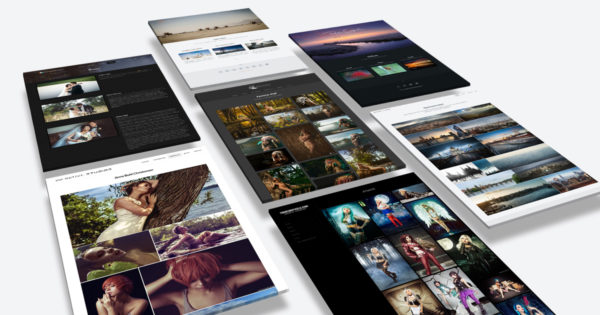
Remova com facilidade as fotos da galera do celular para se livrar das imagens. (Foto: www.photo.gallery)
Verifique como limpar galeria em outros serviços de nuvem
Além do Google Fotos, você deve verificar se outros serviços em nuvem estão ativados em seu telefone. Isso também pode ser responsável pelo problema. Por exemplo, você pode ter o serviço de nuvem da Samsung ou de outro dispositivo habilitado.
Para desabilitar isso, vá para Configurações no seu telefone, seguido por Contas. Toque em sua conta na nuvem. Você verá vários itens que estão sendo sincronizados no momento. Se as fotos ou galeria estiverem ativadas, desative-as. Em seguida, exclua sua foto. Isso removerá completamente todos os tipos de sincronização com esse serviço em nuvem do seu telefone.
Esvazie a lixeira da sua galeria
A maioria dos aplicativos de galeria oferece a pasta da lixeira, onde as fotos ficam por 30-60 dias, após os quais são excluídas permanentemente. Pode haver algum problema com a lixeira ou com a pasta bin.
Você deve tentar limpar manualmente para verificar se as fotos que você excluiu foram removidas ou não. Para isso, selecione todas as fotos da lixeira e clique no ícone de exclusão. Depois de limpar a pasta de lixo, reinicie o telefone.
Limpar o cache da galeria pode reabilitar a opção de excluir as fotos
Às vezes, o problema ocorre devido ao cache. Você precisa limpar o cache do aplicativo de galeria que está apresentando o problema. Por exemplo, se o problema ocorrer no Google Fotos, limpe o cache. Se for algum outro aplicativo de galeria, limpe o cache para ele. Você também deve limpar o cache para armazenamento de mídia.
NOTA: Limpar o cache não exclui as fotos do telefone.
Para limpar o cache, siga estas etapas:
Etapa 1: Abra Configurações em seu telefone e vá para Aplicativos e notificações ou Aplicativos.
Etapa 2: Você verá a lista dos aplicativos instalados. Toque no ícone de três pontos na parte superior e selecione Mostrar aplicativos do sistema.
Etapa 3: Procure o armazenamento de mídia. Toque nele.
Etapa 4: Toque em Armazenamento seguido de Limpar cache.
Da mesma forma, limpe o cache do Google Fotos e de outros aplicativos de galeria instalados no telefone.
Remova o cartão SD
Se as fotos que você está tentando excluir estão salvas no cartão SD, o cartão pode estar com defeito. Para começar, remova o cartão de memória do telefone e insira-o novamente. Tente excluir as fotos.
Se isso não resolver o problema, mova 1 ou 2 fotos que estão causando problemas do cartão SD para a memória do telefone. Em seguida, exclua-os. Se eles forem excluídos sem problemas, pode ser que seu cartão tenha alguns problemas. Para consertar, você deve primeiro transferir todos os dados para o seu PC e depois formatá-los.
Exclua a pasta de thumbnails para excluir as imagens
Você também pode tentar limpar a pasta que contém a miniatura de suas imagens. Isso não excluirá suas imagens reais se você não as tiver excluído antes.
Para isso, abra qualquer aplicativo explorador de arquivos em seu telefone. Nas configurações do aplicativo, você deve habilitar Mostrar arquivos ocultos. Está principalmente presente no ícone de três pontos. Uma vez ativado, vá para a pasta DCIM. Você acessará a pasta .thumbnails. Selecione todos os arquivos dentro dele e exclua-os. Reinicie seu telefone.
Desinstale o app de galera para poder deletar as imagens
Esteja usando o Google Fotos ou outro aplicativo de galeria, você deve tentar desinstalá-los. Você não poderá remover os aplicativos de galeria pré-instalados completamente. Para esses aplicativos, você pode desinstalar as atualizações recentes.
Para fazer isso, abra Configurações -> Aplicativos. Toque em seu aplicativo de galeria. Se o botão Desinstalar estiver presente, toque nele, caso contrário, toque no ícone de três pontos na parte superior e selecione Desinstalar atualizações. Depois de desinstalado, reinicie o telefone. Em seguida, instale-o novamente a partir da Play Store.
DICA: Saiba como saber se uma atualização está disponível para aplicativos Android e iPhone.
Esperamos que os métodos acima tenham ajudado a excluir as fotos permanentemente. Se o problema persistir e você deseja desesperadamente excluir as imagens, remova-as usando o aplicativo gerenciador de arquivos do telefone.
Dúvidas? Deixem nos comentários suas perguntas e iremos te ajudar!
Sobre o autor
Quando André entrou na faculdade em 2004, notebooks eram ainda muito caros. Para anotar as informações, buscou opções, encontrando no Palm Zire 72 um aparelho para ajudá-lo a registrar informações das aulas. Depois, trocou por um modelo de celular com teclado, Qtek quando o 2G e o 3G ainda engatinhavam no Brasil. Usou o conhecimento adquirido na pesquisa de diferentes modelos para prestar consultoria em tecnologia a diversas empresas que se adaptavam para o mundo digital. André passou ainda por um Samsung Omnia, um Galaxy Note II, e hoje continua um entusiasta de smartphones, compartilhando neste site tudo que aprendeu.
Veja também

O que significa wipe cache partition?

Erro ao baixar aplicativos da Google Play: o que pode ser?

Minhas fotos sumiram do Google Fotos, o que fazer?

Celular saindo dos aplicativos sozinho, como resolver?